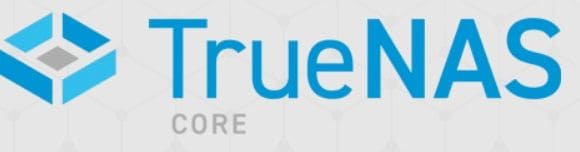
Você precisa de um software para armazenar uma grande quantidade de dados? O TrueNAS é um software de armazenamento perfeito para salvar documentos, fotos, vídeos e músicas. Também permite acessá-lo de diferentes dispositivos e compartilhá-lo com facilidade. Preparamos um guia para ajudá-lo a instalar o TrueNAS CORE em seu dispositivo. Além disso, você aprenderá sobre os requisitos do sistema para a configuração do TrueNAS CORE e como recuperar dados perdidos.
Neste artigo, você vai aprender:
Requisitos do sistema para instalação do TrueNAS

O TrueNAS pode ser executado em uma variedade de configurações de hardware. No entanto, os requisitos do sistema para instalar o TrueNAS CORE podem variar dependendo da configuração do hardware e do uso pretendido do seu sistema. Esses requisitos incluem:
- Processador: Você precisará de um processador Intel de 64 bits ou AMD x86_64 de 2 núcleos.
- RAM: Você precisará de pelo menos 8 GB de RAM, mas é melhor usar mais para implantações maiores ou cargas de trabalho mais exigentes.
- Armazenamento: A instalação do TrueNAS requer unidades de estado sólido (SSDs) de 16 GB ou pelo menos dois discos rígidos de tamanho igual para um único pool de armazenamento.
- Rede: Um cabo ethernet é necessário, pois não oferece suporte a uma conexão sem fio.
- DVD ou pen drive: Como os CDs não funcionam, é necessário um DVD ou pen drive de pelo menos 1 GB para a mídia de instalação do TrueNAS.
Como instalar o TrueNAS?
A instalação do TrueNAS CORE pode parecer desafiadora no começo. No entanto, preparamos este guia e explicamos todos os passos do processo em termos simples. Isso ajudará você a instalar o TrueNAS com pouco ou nenhum esforço. O processo consiste nos seguintes passos:
Passo 1: Adicione o instalador a um dispositivo ou crie uma unidade inicializável
Para iniciar o processo de instalação, primeiro você precisa obter uma cópia do instalador e colocá-la em um dispositivo escolhido para configurar o TrueNAS. Você pode fazer isso de duas maneiras:
- Adicione a um dispositivo.
- Crie uma unidade inicializável.
Adicionar o instalador a um dispositivo significa baixar o programa instalador do TrueNAS CORE e copiá-lo para um pendrive ou DVD. Em seguida, insira o dispositivo em seu computador.
Criar uma unidade inicializável significa usar uma ferramenta para copiar o programa instalador em um pen drive e, em seguida, configurar o dispositivo para ser inicializável. O segundo método geralmente é mais rápido e conveniente do que adicionar o instalador manualmente.
Passo 2: Reinicie o sistema e escolha o dispositivo de instalação como a unidade de inicialização
Depois de concluir o primeiro passo, reinicie o sistema.
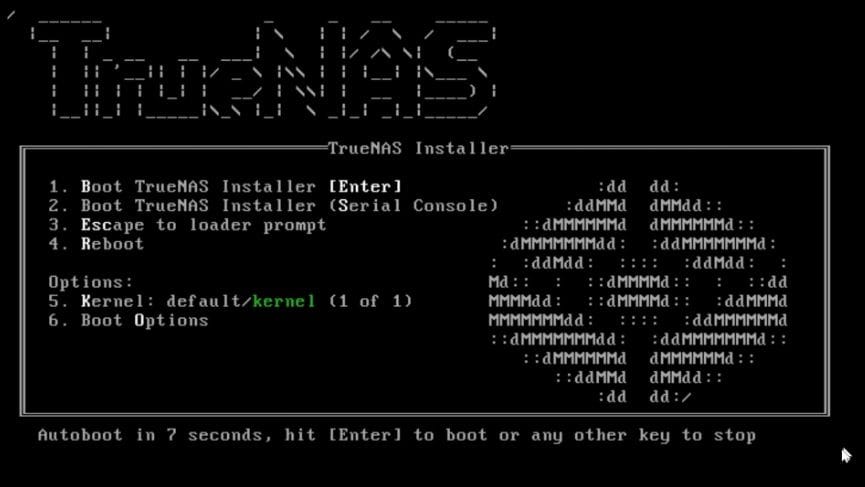
O menu de instalação será exibido. Pressione Enter ou clique em OK para iniciar a configuração principal do TrueNAS.
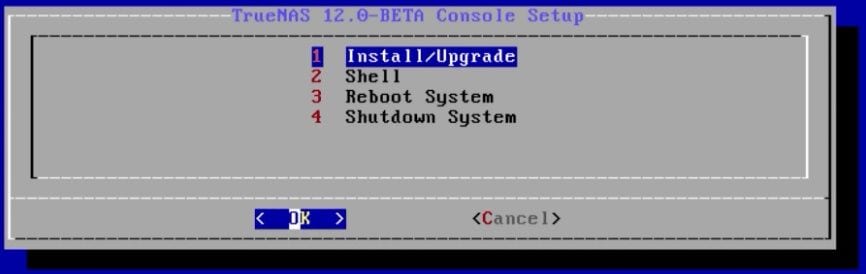
Em seguida, você verá o menu de configuração do console TrueNAS. Clique em Instalar/Atualizar para iniciar a instalação do TrueNAS CORE.
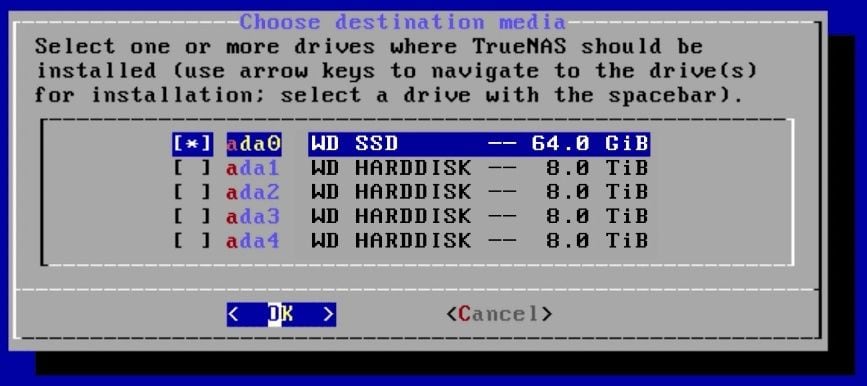
O menu a seguir mostra a lista de unidades que você pode usar para a configuração. Selecione o dispositivo de inicialização, não o disco de armazenamento. Se você não tiver certeza de qual dos listados é o dispositivo de inicialização, observe o tamanho. O dispositivo de inicialização geralmente é menor que os discos de armazenamento; portanto, navegue até ele usando as teclas de seta e pressione Espaço.
A janela de aviso será exibida. Pressione OK e Sim para prosseguir.
Passo 3: Reinicie para iniciar a instalação
O próximo passo é reiniciar o dispositivo para iniciar a configuração do TrueNAS CORE. As alterações feitas durante a configuração do TrueNAS não serão aplicadas até que o sistema seja reiniciado.
Portanto, a reinicialização é necessária porque aplicará todas as alterações feitas durante o processo de instalação e o sistema iniciará com o sistema operacional e os componentes de software recém-instalados.
Passo 4: Percorra a instalação
Depois de reiniciar o sistema, faça a instalação e configuração do TrueNAS.
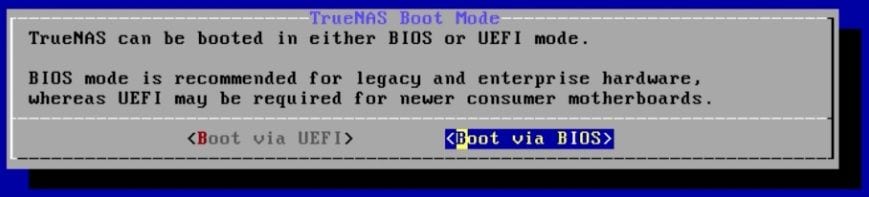
Agora você precisa inicializar o TrueNAS CORE em UEFI ou BIOS. O sistema escolherá entre os dois de acordo com as configurações de firmware. Caso contrário, saiba que o BIOS é mais adequado para hardware mais antigo, enquanto o UEFI é geralmente melhor para hardware mais novo. Além disso, a escolha dependerá dos requisitos de software e do sistema operacional utilizado.
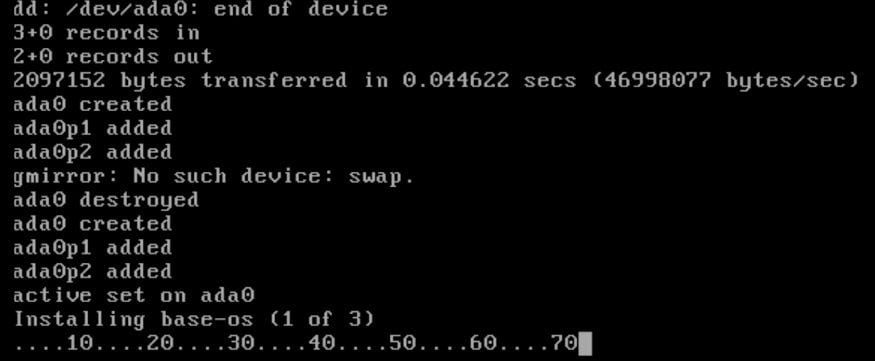
A instalação já começou e deve levar alguns minutos para terminar.
Passo 5: Reinicie e remova a mídia de instalação

Quando o processo de instalação estiver concluído, você verá uma janela solicitando a reinicialização do sistema e a remoção da mídia de instalação. Clique em OK para reiniciar antes de remover a mídia de instalação do sistema e pronto.
Como recuperar dados perdidos no TrueNAS?
Embora existam maneiras de recuperar dados perdidos, elas podem não ser úteis em algumas situações.
A recuperação de dados no TrueNAS CORE depende de muitos fatores, como o tempo desde que você perdeu os dados, o tipo de perda de dados e muito mais. Um bom conselho é fazer backups regulares para evitar a perda de dados.
No entanto, você pode usar ferramentas de recuperação de terceiros, como o Recoverit NAS Recovery.

Wondershare Recoverit - seu software de recuperação de NAS seguro e confiável
Mais de 5.481.435 de pessoas já baixaram.
Recupera documentos, fotos, vídeos, músicas, e-mails e outros mais de 1.000 tipos de arquivos perdidos ou excluídos de forma eficaz, segura e completa.
Compatível com todos os fornecedores populares de NAS, incluindo Synology, QNAP, ASUSTOR, Western Digital, Buffalo, LaCie, etc.
Facilita mais de 500 cenários de perda de dados NAS, como exclusão, formatação, travamento do sistema operacional, falha de RAID, controlador defeituoso, queda de energia, ataque de vírus.
Suporta todos os tipos de RAID, incluindo RAID 0, 1, 5, 6 e 10.
Recupera dados de NAS através da conexão remota sem remover o disco.
Este software é fácil de usar e você pode recuperar os dados perdidos no TrueNAS em apenas alguns passos.
- Abra o Recoverit após a instalação e clique no botão Recuperação de NAS na opção NAS e Linux.

- O Recoverit procurará dispositivos NAS disponíveis automaticamente. Em seguida, selecione o dispositivo TrueNAS onde você perdeu os dados.
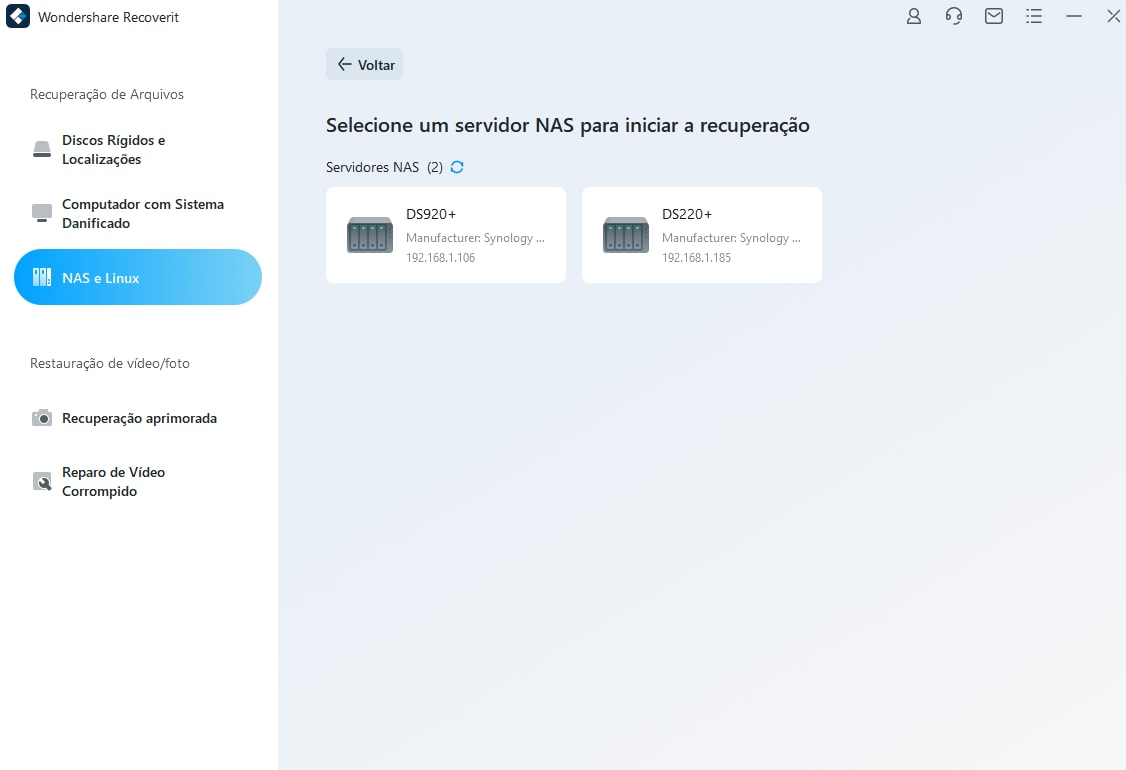
- Preencha as informações necessárias para que o TrueNAS estabeleça uma conexão remota entre seu TrueNAS e o programa de recuperação de dados. Clique em Conectar.
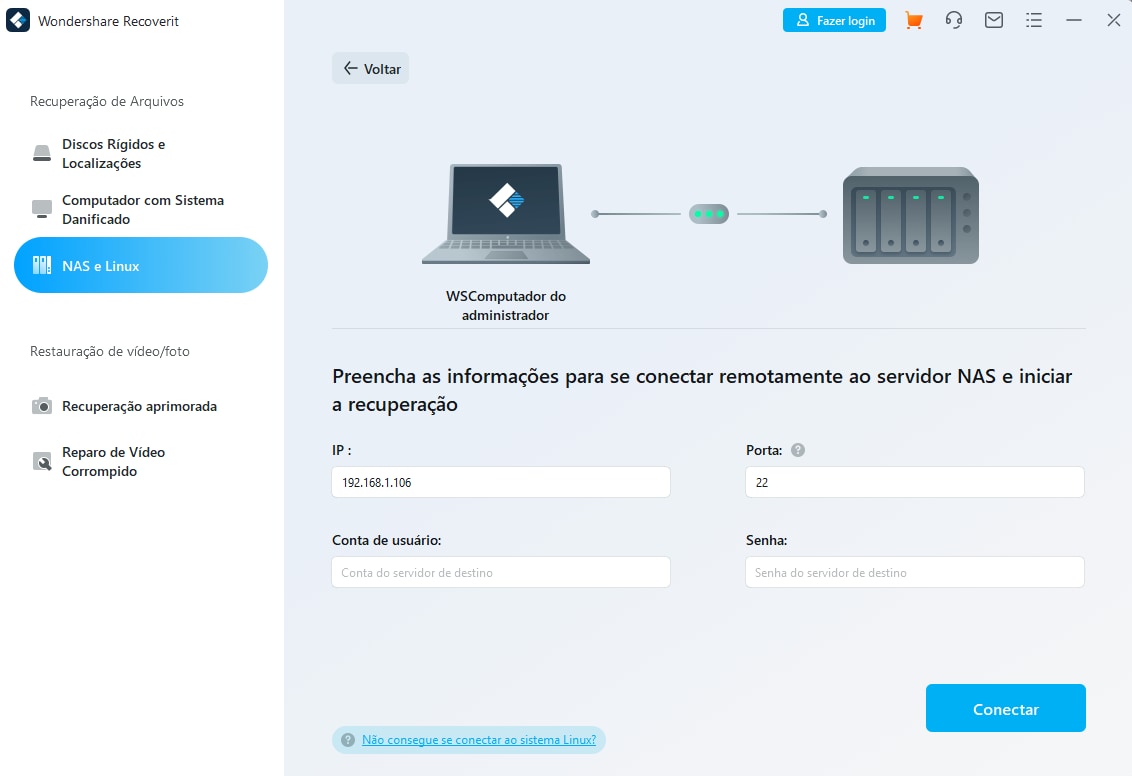
- Após uma conexão bem-sucedida, o Recoverit iniciará a verificação de arquivos excluídos ou perdidos em seu TrueNAS. Após a verificação, selecione os arquivos que deseja recuperar na lista e clique em Recuperar.

- Por fim, escolha o local dos dados para recuperar e clique em Recuperar.

Para Windows XP/Vista/7/8/10/11
Para macOS X 10.10 - macOS 13
É isso! Você recuperou com sucesso seus dados do TrueNAS CORE.
Conclusão:
Se você precisa de um software de armazenamento para manter seus dados, como documentos, músicas e fotos, seguros e de fácil acesso, o TrueNAS CORE é a escolha ideal. É uma plataforma de software de armazenamento que pode ser executada em diversas configurações de hardware, incluindo servidores de armazenamento dedicados e máquinas virtuais. A melhor parte é que o software está disponível como uma edição gratuita de código aberto ou uma edição empresarial paga.
Se você decidir usá-lo, verifique primeiro os requisitos do sistema e siga nosso guia passo a passo simples sobre como configurar o TrueNAS. Se você precisar recuperar dados perdidos, siga os passos do Recoverit e seus dados serão recuperados rapidamente.


